win7账户被禁用怎么办_解决win7系统账户被禁用的方法
雨林木风win7系统电脑开机时有时会出现无法进入系统的情况,其实出现这个问题的原因是因为账户被禁用了,对于出现的这个问题,我们要怎么办呢?下面小编就来给大家介绍了win7系统解决账户被禁用的方法,一起来看看吧。
方法如下:
1、先重启电脑。
2、不停的按F8,出现windows高级选项菜单为止,选择带命令行提示的安全模式。

3、输入net user administrator /active:yes,回车。

4、等待程序运行,出现成功完成就可以了。
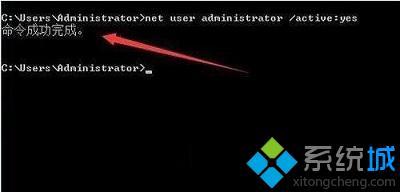
5、再次重启电脑,这时我们就可以正常的打开系统了。
上面给大家分享的就是win7系统账户被禁用的解决方法啦。如果你的电脑也出现了这种情况,可以试试上面的方法哦。希望有帮助到你。
相关教程:怎么禁用guest账户我告诉你msdn版权声明:以上内容作者已申请原创保护,未经允许不得转载,侵权必究!授权事宜、对本内容有异议或投诉,敬请联系网站管理员,我们将尽快回复您,谢谢合作!










